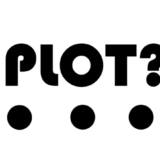当サイトではアフィリエイト広告を使用しています。
イラストソフトやアプリは、さまざまなタイプがあります。どのソフトを使えばいいのかは、描きたい絵の方向性と、どんな機能を重視するかによって決まるでしょう。この記事では、お絵描きソフトの分類と、選び方を解説します。
イラストソフトは大きく分けて3種類

どのソフトを使ったらいいのかを知るための基本として、イラストソフトの種類について知っておきましょう。大きく分けて3種類あります。それぞれの違いと特徴を解説します。
ペイントソフト
ペイントソフトとは、Windows に最初から入っている『ペイント』や、Adobe の『Photoshop』(フォトショップ)などに代表されるようなソフトです。
画像を四角い小さなドット(ピクセル)の集まりとして描画する『ラスター形式』というデータ形式を扱うソフトのことを指します。
写真などの画像編集に適した形式で、「ペイント」という呼び名のとおり、さまざまな色を絵の具を塗るようにして、アナログ風に絵を描くのにも適しているタイプです。
写真編集向けソフトのことを「フォトレタッチソフト」、お絵描き向けソフトのことを「ペイントソフト」として区別する場合もありますが、ソフトの性能向上により、両者の違いはあいまいになってきていますので、両方とも「ペイントソフト」と呼んでも問題ありません。
ドローソフト
ドローソフトでは、画像をドットの集まりとしては扱いません。点や線・面の集合体として扱います。このような画像形式を『ベクター形式』と呼びます。
例えば『描いた曲線を少し修正したい場合』で比較してみましょう。ペイントソフトで描いた場合は、ドットが曲線状に並んだものとして扱われますので、修正するには消しゴムで消して、描き直す必要があります。
一方ドローソフトなら、曲線は曲線としてきちんとデータ化されていますので、簡単に曲げたり伸ばしたり、太さを変えたりできます。円や四角などの面でも同様です。
拡大・縮小しても境界線がきれいなまま保たれるので、境界線のくっきりしたイラストに適しています。逆にグラデーションを多用したり、ぼかしを入れたりなど、境界線があいまいで色の変化が激しい絵を描くには不向きなソフトです。
ハイブリッド型ソフト
ペイントソフトとドローソフトの「いいとこ取り」をしたようなイラストソフトもあります。
主にマンガ・イラスト・アニメのために開発されたソフトがこのタイプです。当サイトではそのようなソフトを「ハイブリッド型」と呼んでいます。
マンガ・イラストの世界では「ペン入れ」が重要ですが、ペン入れ作業に適しているのは「ベクター形式」です。とはいえ色塗り作業には、筆のように操作できる「ラスター形式」も欲しいところ。そのような希望に応えてくれるソフトが、ハイブリッド型です。
イラストソフトの選び方

イラストソフトの種類と特徴をふまえて、どのように選べばいいのでしょうか。最適なソフトの選び方を紹介します。
作品の方向性で選ぶ
どのイラストソフトが適しているかというのは、どのような作品を作りたいかによります。3種類のソフトについて、それぞれどんな絵を描くのに適しているのかをまとめました。
アナログ風ならペイントソフト
水彩画風や油絵風など、アナログの絵の具を塗るようにして絵を描きたい場合は、ペイントソフトが適しています。
紙に絵の具を塗ると、塗った部分と塗っていない部分の境目は、にじんだりかすれたりして、境界線があいまいです。背景の絵の具と混ざり合って、違う色になったりします。
このように色と色の境界線があいまいで、グラデーションやぼかし・にじみ効果などを使った絵には、ペイントソフトの『ラスター形式』が適しているわけです。
- 風景画
- 写真の加工
- 水彩画風イラスト
- 厚塗り系イラスト
シンプル系ならドローソフト
逆に境界線をくっきりときれいに描く部分が多いなら、ドローソフトの方が適していることが多いです。主にデザイン関係の作業に適しています。
複雑なイラストでも、境界線がくっきりしていて、ぼかしやグラデーションをほとんど使わない絵なら、ドローソフトが使われる場合があります。
- シンプルなキャラクターイラスト
- ロゴデザイン
- Webデザイン
- 境界線くっきり系イラスト
ペン入れするならハイブリッド型ソフト
マンガ・イラスト制作などで「ペン入れ」が重要な絵を描く場合には、ハイブリッド型ソフトが便利です。
ハイブリッドタイプは、ペン入れがしやすいように開発されているので描きやすく、太さや色の調整もしやすくなっています。
またドローソフトでは不向きなアナログ風の表現も可能ですから、背景やキャラクターの塗りに、ぼかしやにじみ効果をつけるのも自由自在です。
- マンガ・イラスト
- アニメ制作
重視する機能で選ぶ
3種類のうちどれを使うのかが決まっても、「じゃあ具体的にどの商品を選べばいいのか」というところで悩むかもしれません。
具体的なソフトを決定するには、どんな機能を重視するかを考えるのがおすすめです。代表的な機能を紹介します。
パース機能
パース機能とは、いわゆる「消失点」を設定できる機能です。建物の絵を描くことが多い場合は、この機能が重要になるでしょう。
アナログのイラストでパースをつける場合、定規を使って、消失点に向かうように線を引きます。デジタルではこの定規の代わりとして、パース機能を使用するわけです。
パース機能を使うと、自分で設定した消失点にそった線しか引けないように、縛りをかけることができます。マンガの「集中線」などを描く場合にも必須の機能ですね。
消失点を1つずつしか設定できないソフトが多いですが、4つまで同時に設定できるソフトもあります。
ベクターペン入れ機能
ベクター形式のデータを扱うドローソフトでも、ベクター形式の「ペン入れ」に対応している場合と、そうでない場合があります。
ベクター形式での線は引けても、ペンを使ってフリーハンドで描く操作に対応していない場合があるわけです。
ハイブリッド型のソフトなら大丈夫ですが、フリーのドローソフトでは対応していないものが多いです。
フィルター・ブラシの豊富さ
「フィルター」機能とは、画像全体にぼかしをかけたり、全体の色調を変えたりなど、自動で画像を加工する機能です。最近ではAIによる自動加工なんて呼んだりします。
「ブラシ」とは筆です。ブラシの種類を変えることで、線の固さが変わったり、にじんだり、かすれたり、多彩な表現ができます。
筆といってもペンとか鉛筆とかクレヨンとか、どんなタッチもすべてブラシの種類に含まれます。ブラシの豊富さとはつまり、さまざまな種類の線を描けるかどうかです。
フィルターもブラシも、ラスター形式で絵を描く場合の話なので、ペイントソフトやハイブリッド型ソフトを比べる際にチェックしてみてください。有料と無料の差も、このあたりに現れます。
基本的にフォトレタッチ系のソフトはフィルターが強く、お絵描き系のソフトはブラシが豊富という違いがありますが、両方とも性能が高くなってきているので、一概にそうとも言えません。
コマ割り機能
コマ割り機能は、デジタルでマンガを描くなら必須機能といってもいいでしょう。これがないと、かなり不便になります。
四角いワク線を引くだけのコマ割り作業ですが、デジタルでは結構時間のかかる作業です。四角く線を描いて、それをきれいに並べたり太さを調整したりするのを、毎ページでいちいちやっていては、かなりの時間ロスになります。
コマ割り機能を使えば、大きな四角いワク線をクリックして割っていくという、感覚的な操作だけで一瞬でコマ割りできちゃいます。マンガを描くなら、必ずこのコマ割り機能があるものを選びましょう。
テキスト入力
テキスト入力(文字入力)ができるソフトが大半ですが、安いソフトの中には対応していないものもあります。
テキスト入力は、マンガのセリフだけでなく、背景の看板の文字や服のデザインなど、絵の一部に文字を入れる際にも必要な機能です。文字をデザインの一部にする、いわゆる「タイポグラフィ」をやるのにも必要ですね。
主なペイントソフト

選び方を解説したところで、具体的なイラストソフトの紹介に移ります。まずはペイントソフトからです。ペイントソフトなので、当然「ベクターペン入れ」は使えませんが、パース機能の有無など、他の機能を比較しましょう。
代表的なソフトだけを紹介しますが、他のペイントソフトについては、以下の記事を参照してください。
 ペイントソフト比較まとめ|マンガ・イラスト用に使える?重要な機能を比較
ペイントソフト比較まとめ|マンガ・イラスト用に使える?重要な機能を比較
Photoshop(フォトショップ)
| パース | × |
| ベクターペン入れ | × |
| フィルター・ブラシの豊富さ | 〇 |
| コマ割り | × |
| テキスト入力 | 〇 |
価格:月額1,078円(税込)~
Adobe の Photoshop(フォトショップ)といえば、言わずと知れたフォトレタッチ系のペイントソフトの代表ですね。
フィルタ―の豊富さと性能の高さはトップクラスです。ソフトの名前どおり、フォト(写真)を加工する機能に優れているので、写真を元に風景イラストを描くのに威力を発揮します。
ネット上に無料のブラシがいろいろ配布されているので、ダウンロードすることでブラシ機能をどんどん拡張可能です。
多くの人が使っている代表的なソフトなので、使い方に関する情報が、ネット上にゴロゴロ転がっているというのもメリットでしょう。
Gimp(ギンプ)
| パース | × |
| ベクターペン入れ | × |
| フィルター・ブラシの豊富さ | 〇 |
| コマ割り | × |
| テキスト入力 | 〇 |
価格:無料
Gimp(ギンプ)は無料のフォトレタッチ系ペイントソフトですが、Photoshop と同じことができるとも言われる多機能なソフトです。
ただし操作感はPhotoshopとは大きく異なり、他のソフトともずいぶん違いますので、初心者がここから始めると、他のソフトに変更したときに少し苦労するかもしれません。
以前はテキストの縦書きに対応しておらず、プラグインを入れる必要がありましたが、現在ではデフォルト状態で縦書きもできるようになっています。
MediBang Paint Pro(メディバンペイント・プロ)
| パース | 〇 |
| ベクターペン入れ | × |
| フィルター・ブラシの豊富さ | 〇 |
| コマ割り | 〇 |
| テキスト入力 | 〇 |
価格:無料
無料のマンガ制作用ペイントソフトですが、コマ割り機能もあり、デジタルでのマンガ制作に必要な機能はほとんどそろっているといって良いほど多機能です。パースで設定できる消失点は1カ所ですが対応しています。
ただし肝心のベクターペン入れができませんので、ペン入れ作業には少し不便を感じるかもしれません。
Fire Alpaca(ファイアアルパカ)
| パース | 〇 |
| ベクターペン入れ | × |
| フィルター・ブラシの豊富さ | 〇 |
| コマ割り | 〇 |
| テキスト入力 | 〇 |
価格:無料
Fire Alpaca(ファイアアルパカ)は無料のお絵描き系ペイントソフトで、前述のMediBang Paint Proと同じ開発者によるものですから、機能や使い方が似ています。
Fire Alpaca のほうが先に存在していて、『Cloud Alpaca』(クラウド・アルパカ)というクラウド向けバージョンの後継ソフトとして、MediBang Paint Pro がリリースされたという経緯があります。
基本的に機能は同じですが、MediBang Paint Pro はマンガ用、Fire Alpaca はイラスト用という分け方です。
主なドローソフト

続いて代表的なドローソフトの紹介です。ドローソフトは、ほぼ Illustrator(イラストレーター)の一人勝ち状態ですが、他にもないわけではありません。ここでは主なソフトだけを紹介しますが、他のドローソフトについても比較したい場合は、以下の記事を参照してください。
 イラストソフト・アプリについて徹底比較!最適なソフトの選び方
イラストソフト・アプリについて徹底比較!最適なソフトの選び方
Illustrator(イラストレーター)
| パース | 〇 |
| ベクターペン入れ | 〇 |
| フィルター・ブラシの豊富さ | × |
| コマ割り | × |
| テキスト入力 | 〇 |
価格:月額2,728円(税込)~
AdobeのIllustrator(イラストレーター)は、ドローソフトとしてトップクラスの機能を持っています。
同じAdobeの提供するPhotoshopとの互換性が高いので、併用すればある意味、最強のハイブリッド型ソフトになるとも言えるでしょう。
ただしコマ割り機能がないので、マンガを描くにはちょっと不便です。
INKSCAPE(インクスケープ)
| パース | × |
| ベクターペン入れ | × |
| フィルター・ブラシの豊富さ | × |
| コマ割り | × |
| テキスト入力 | 〇 |
価格:無料
INKSCAPE(インクスケープ)は無料のドローソフトとして有名です。
パース機能も無ければ、ベクターペン入れもできないので、イラスト制作に使うにはかなり機能が限定されますが、シンプルな図形を使ったデザイン系の用途なら問題なく活躍するでしょう。
主なハイブリッド型ソフト

最後にマンガ・イラストに適したタイプであるハイブリッド型のソフトを紹介します。いわゆる「クリスタ」の一人勝ち状態ですが、イラストだけならSAI(サイ)も人気です。
CLIP STUDIO PAINT(クリップスタジオペイント)
| パース | 〇 |
| ベクターペン入れ | 〇 |
| フィルター・ブラシの豊富さ | 〇 |
| コマ割り | 〇 |
| テキスト入力 | 〇 |
価格:一括5,000円(税込)~
CLIP STUDIO PAINT(クリップスタジオペイント)通称「クリスタ」は、マンガ・イラスト用のソフトとして一択といってもいいほど、ほとんどのプロが使用しているソフトですね。
デジタルでのマンガ制作に不可欠なコマ割り機能と、ベクターペン入れが両方そろっているのはクリスタだけです。パースも一度に4点まで設定できます。
下位モデルの「PRO」と、上位モデルの「EX」の2種類がありますが、大きな違いは「LT変換」です。「EX」には「LT変換」という機能があり、写真を加工して簡単に白黒マンガの背景風に仕上げることができます。
以下の記事で、クリスタEXを使って写真からマンガの背景を作る手順を解説しているので、参考にしてみてください。
 「CLIP STUDIO PAINT EX」(クリスタEX)で写真を白黒マンガの背景に加工する方法
「CLIP STUDIO PAINT EX」(クリスタEX)で写真を白黒マンガの背景に加工する方法
SAI(サイ)
| パース | × |
| ベクターペン入れ | 〇 |
| フィルター・ブラシの豊富さ | △ |
| コマ割り | × |
| テキスト入力 | × |
価格:一括5,500円(税込)
こちらはマンガ用ではなくイラスト用のソフトなので、コマ割り機能はありません。ペイントソフトとしての機能が限定的で、フィルター・ブラシの種類が少なく、グラデーション塗りには非対応です。テキストも使えません。
ただしベクターペン入れの機能は優れているので、複雑な塗り方をしないなら、イラスト用として十分使えます。ちなみにWindowsにしか対応していません![]()
Painter(ペインター)
| パース | 〇 |
| ベクターペン入れ | 〇 |
| フィルター・ブラシの豊富さ | 〇 |
| コマ割り | × |
| テキスト入力 | 〇 |
価格:一括54,780円(税込)
世界でイラスト用ソフトといえば前述の「Adobe」か「Corel」(コーレル)が2大トップといえるでしょう。
Corel の「Painter」は、Adobe の Photoshop と Illustrator を合体させたようなソフトで、ハイブリッドタイプとしてはトップクラスの性能を持っています。
とはいえ、日本のマンガ・イラスト業界ではあまりメジャーではなく、日本語での解説ページがネットにあまり出回っていないという弱点があります。あえてチャレンジして開拓してみるのも面白いかもしれませんね。
まとめ
イラストソフトは、描きたい作品の方向性や、欲しい機能によって選ぶのが基本です。例えば以下のような選び方ができます。
写真を加工してアナログっぽいタッチのイラストを作るなら、ペイントソフトで、フィルターやブラシの選択肢が豊富な「Photoshop」を選ぶ。
マンガを描くならハイブリッド型のソフトで、特にベクターペン入れとコマ割り機能が両立した唯一のソフトである「クリスタ」を選ぶ。